İPad'iniz veya başka bir iDevice aracılığıyla alıcıdan bağımsız olarak e-posta gönderirken sorun mu yaşıyorsunuz? E-posta gönderdiğinizde, bu her zaman "Posta Gönderilemiyor. Giden Kutunuza bir kopyası yerleştirildi. Alıcı, geçişe izin vermediği için sunucu tarafından reddedildi. "
Eğer öyleyse, yalnız değilsiniz. Son zamanlarda, birçok iPad kullanıcısı, iPad'lerinin hiç e-posta gönderemediğinden şikayet ediyor! Neyse ki, bu hata mesajı genellikle giden posta sunucusu ayarlarınızın tam olarak doğru olmadığı anlamına gelir.
Neyse ki bu sorunu yaşayan hepimiz için, bu e-posta hesabı için kimlik bilgilerinizi sıfırlayarak gerçekten kolayca düzeltilebilir. İşte cihazınız e-posta gönderemediğinde düzeltmek için yapmanız gereken tek şey!
- İOS'unuzu güncelleyin
- Özellikle iOS 11 ile bir e-posta göndermeye çalıştığınızda şu hata mesajını görüyorsanız: “Posta Gönderilemiyor. Mesaj sunucu tarafından reddedildi ”
- Uçak Modunu açın ve kapatın
- Giden posta sunucusu ayarlarınızı kontrol edin ve kullanıcı adınız ile şifrenizin listelendiğini ve doğru olduğunu doğrulayın
- Birden çok gelen veya giden posta sunucusu ayarlarını kontrol etmeyi unutmayın. Bunlardan birinin uygun kimlik bilgilerinize sahip olmaması mümkündür.
- WiFi'yi kapatın ve hücresel veri bağlantınızı kullanarak e-posta gönderin
- Gidin Ayarlar> Şifreler ve hesap veya Hesaplar ve Şifreler , daha sonra> Sorunlu Hesap dokunun> Hesaplar dokunun e-posta adresine dokunun ve hesap bilgilerinizi ve SMTP bilgilerini doğrulamak, (eski iOS Mail veya Posta, Kişiler, Takvim için bir görünüm için) gelen ve giden posta sunucuları
- Giden Posta Sunucusu SMTP> Birincil Sunucu altında, Sunucuyu KAPALI duruma getirin, ardından tekrar AÇIK konuma getirin ve Giden Posta Sunucusu altında HER İKİSİ Kullanıcı Adı ve Parola'yı girin. Değişiklikleri kaydetmek için Bitti'ye dokunun
- Apple'ın Posta Ayarları Arama aracını kullanarak e-posta hesabınız için önerilen ayarları kontrol edin. Bu ayarların iDevice'inizdekilerle eşleştiğini doğrulayın. Değilse, iDevice'inizi manuel olarak güncelleyin
- Sorunlu e-posta hesabını silin ve ardından tekrar ekleyin
- Sorunla ilgili olarak posta sağlayıcınızla iletişime geçin ve onlardan doğru ayarları kullandığınızı doğrulamalarını isteyin.
Bu neden bana oluyor?
- Aynı anda birden fazla e-postaya (veya e-posta hesabına) erişmeye çalıştığınızda
- Ağ sorunları ve bağlantı sorunları
- Giden posta sunucusu, SMTP veya e-posta hesabının birincil sunucusunun ayarları yanlış
İPad için Düzeltmeler E-posta Gönderemiyor
E-posta Hesabı Bilgilerini Manuel Olarak Girmek?
Hesaplarınızı manuel olarak kurarsanız, iDevice cihazınızdaki GELEN ve GİDEN posta sunucusu ayarları için bir kullanıcı adınız ve şifreniz olup olmadığını kontrol edin.
Hesaplarınızı manuel olarak yapılandırırken, e-posta hesabınızın kullanıcı adını ve şifresini iki kez girmelisiniz - bir kez gelenler için ve bir kez daha gidenler için.
Bazen Posta Hesabınızı Yeniden Yüklemek En Kolayıdır
Muhtemelen en kolay düzeltme, sorunlu e-posta hesabını silip tekrar eklemektir. Bu küçük eylem genellikle tüm farkı yaratır ve hem küçük hem de büyük sorunları düzeltir.
- Gidin Ayarlar> Şifreler ve Hesaplar veya Hesaplar ve Şifreler> Hesaplar>
- Sorunlu e-posta hesabına dokunun ve " Hesabı Sil " bölümüne gidin

- İletide “konulu dokunun My iPhone'dan Sil “
- Ardından, Ayarlar> Parolalar ve Hesaplar> Hesaplar> Hesap Ekle aracılığıyla normal bir e-posta hesabı ekleme sürecinden geçin.

E-posta İçeriğini Silmeyi Deneyin
Bazen e-posta iletilerinin içinde sorunlara neden olan bir şey vardır.
- Bu sorun başladığında göndermeye çalıştığınız e-posta mesajlarına bakın.
- Bir e-posta zincirindeki tüm iletilen diziler ve mesaj bilgileri dahil olmak üzere metin içindeki TÜM metni, resimleri, ekleri ve benzerlerini silin. Boş e-posta içeriğiniz olana kadar her şeyi kaldırın
- Ardından göndermek istediğiniz şeyi yazın ve göndermeyi deneyin!
- Çalışıyorsa, e-postanın içeriğinde soruna neden olan bir şey vardı
SMTP Ayarlarına Bir Göz Atın
Adım - 1 Ayarlar
İPhone veya iPad'inizin Ayarlarına gidin ve Hesaplar ve Parolalar'ı seçin (daha eski iOS için Mail veya Mail, Kişiler, Takvimler'e bakın)
Adım - 2 E-posta Hesabı
Sorun yaşadığınız e-posta hesabını aşağıda gösterildiği gibi üzerine dokunarak seçin.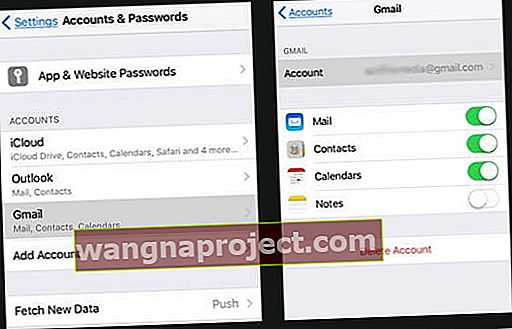
Adım - 3 Bu sonraki ekranda Hesap üzerine dokunun.
Adım - 4 KİMLİĞİNİZİ EKLEYİN
Bu ekranda, lütfen hesabınızla ilgili E-POSTA Kimliğinizi ve Şifrenizi yeniden girin ve Bitti'ye dokunun. Lütfen tam e-posta kimliğini kullandığınızdan emin olun, örneğin, [e-posta korumalı] Kullanıcı adınızın ve şifrenizin girildiğinden ve şifre isteğe bağlı olarak listelense bile doğru olduğundan emin olun.
Adım - 5 SMTP Sunucu Ayarlarınızı kontrol edin
Hesap bilgileri ekranında, SMTP'ye tıklayın, Bir sonraki ekrana gittiğinizde, PRIMARY SERVER altında SMTP sunucusunu “On” olarak görmelisiniz.

Adım - 6 SMTP SUNUCUSU
SMTP Sunucusu AÇIK değilse, lütfen sunucu düğmesine dokunun ve sonraki ekranda AÇIK olarak ayarlayın. Ad ve şifre için isteğe bağlı alanları doldurun.
Kullanıcı adınızın ve şifrenizin doğru olduğundan ve Giden Posta sunucusu bölümüne eklendiğinden emin olun.
Ayrıca, SSL Kullan'ın açık olduğundan ve Kimlik Doğrulama'nın Parola olarak ayarlandığından emin olun. Değişikliklerinizi kaydetmek için ekranın üst kısmındaki Bitti'ye dokunmayı unutmayın!
Hem giden posta sunucusu hem de gelen posta sunucusu için kullanıcı kimliğinizi ve şifrenizi girin .
Çoğu e-posta hesabını kurduğunuzda, kullanıcı kimliğinizi ve parolanızı iki kez girersiniz, bir kez gelen SMTP Sunucusu için ve bir kez daha giden SMTP Sunucusu için.
Microsoft Exchange ve iCloud dahil olmak üzere kuralın istisnaları vardır. Diğer ISS'lerin ve e-posta sağlayıcılarının çoğu bu bilgileri iki kez girmenizi ister.

Adım - 7 iPhone veya iPad'inizi kapatın ve e-postanızı tekrar deneyin
Bu, yaşadığınız hatayla ilgili sorunu çözmelidir.
Bu, sorununuzu çözmezse, e-posta hesabını cihazınızdan silmenizi ve e-posta hesabını yeniden oluşturmanızı öneririz. Hesabınız aktifse, posta klasörlerinizdeki hiçbir e-postayı kaybetmezsiniz.
E-posta Hesabını Silin ve Manuel Olarak Ekleyin
Hesabı , Ayarlar> Parolalar ve Hesaplar aracılığıyla varsayılan Posta uygulamasından kaldırdıktan sonra , hesap seçim ekranındaki Diğer seçeneğini kullanarak manuel olarak yeniden eklemeniz gerekir.
Ardından, istendiğinde IMAP ayarlarını kullanarak e-posta hesabınızı girin (bu bilgiyi e-posta sağlayıcınızdan alın.
Hesabınızı bu ayarlarla ekledikten sonra, e-postalarınız gelmeye başlamalıdır.
AOL posta hesapları için
- Gidin Ayarlar> Şifreler ve Hesaplar veya Hesaplar ve Şifreler (veya daha eski iOS Mail)> Hesaplar> dokunun listeden AOL posta hesabına
- Sayfanın üst kısmındaki AOL e-posta adresinize dokunun
- Hesap Bilgilerinden SMTP'yi seçin
- SMPT Sayfasından SMTP'yi seçin
- Sunucunun AÇIK olduğunu kontrol edin
- Ana Bilgisayar Adının smtp.aol.com olduğunu doğrulayın
- Kullanıcı Adınızın ve Parolanızın doğru olup olmadığını kontrol edin
- Kimlik Doğrulamayı Parola Olarak Ayarlayın
- Sunucu Bağlantı Noktasının 587 olduğunu doğrulayın
Hala çalışmıyor?
Hesabınız hala sorunlara neden oluyorsa ve bu hata mesajını görmeye devam ediyorsanız, e-posta sağlayıcınızla görüşün ve ana bilgisayar adı, kullanıcı adı, sunucu ayarları, bağlantı noktası bilgileri ve cihazınızın kimlik doğrulaması dahil olmak üzere kullandığınız ayarları onaylamalarını isteyin. hesabınız (genellikle şifrenizdir ancak başka bir şey olabilir.)
Okuyucu İpuçları 
- Kullanıcı Adı ve Parola için Posta sunucusu ayarlarınız isteğe bağlı olsa da, isteğe bağlı değildir! Kullanıcı adınız VE e-posta şifreniz olarak tam e-posta adresinizi girdiğinizden emin olun.
- Bir okuyucu, e-postanın birincil sunucusunu kapatmanın sorunu çözdüğünü ve tüm giden postanın doğru bir şekilde gönderildiğini keşfetti. İFolks'ün başarıya ulaştığı bir başka seçenek de birincil sunucuyu kapatmak ve tek tek sunucuları açmak
- Giden posta sunucusu ayarını kontrol edin. kullanıcı adınızın ve şifrenizin orada olduğundan emin olun. İOS 11 için, ayarlar> hesaplar ve parolalar> e-posta hesabınız> hesap> giden posta sunucusuna gidin ve SMTP'nin yanındaki sunucu adına dokunun. Ardından birincil sunucunuza bakın ve kullanıcı adınız ile şifrenizin girildiğinden ve doğru olduğundan emin olun (şifrenin isteğe bağlı olduğunu söylese bile!)
- E-posta sağlayıcınız SMTP'ye güvenli bir bağlantıya izin vermiyorsa, giden e-posta için mobil operatörünüzün SMTP sunucusunu kullanın
- Bu özel bilgi için operatörünüzle iletişime geçin
- Teklif Düzeyini Artır'ı kapatın. Ayarlar> Posta'ya gidin> Aşağı Kaydırarak "Teklif Düzeyini Artırın"> KAPATIN
Hala sorun yaşıyorsanız, e-posta servis sağlayıcınıza veya Apple Destek'e danışmanızı öneririz.





